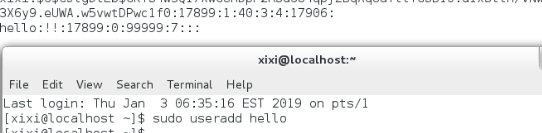user用户 回收权限
group组 共享权利
一个用户只有一个输出组,可有无限个附加组
1.用户的查看
(1)查看当前用户
whoami ##查看当前用户
(2)系统中用户的查看
id ##查看指定用户id信息
id -u ##查看用户的uid(标示用户)
id -g ##查看用户的gid(标示用户组)
id -G ##查看用户所在的所有组
id -n ##显示名字而不显示数字id
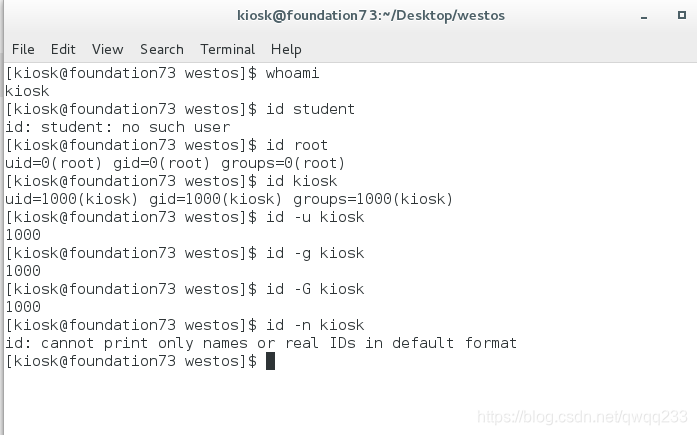 2.用户切换
2.用户切换
su - 用户名称
su - 中‘-’标示在用户身份切换时同时切换当前用户的环境
不加‘-’时只改变用户身份名称不改变用户环境
echo $PATH查看环境变量,(执行命令所存在的路径---命令执行后,先搜索路径)
su - 执行时高级用户切换到低级用户不需要密码,低级用户切换到高级用户需要密码
低级切换到低级也需要密码
***注意:每次su切换到其他用户操作之后必须退出,然后再次切换到其他用
户(每次切换就会多出一个bash进程,所以操作完之后需要及时退出)
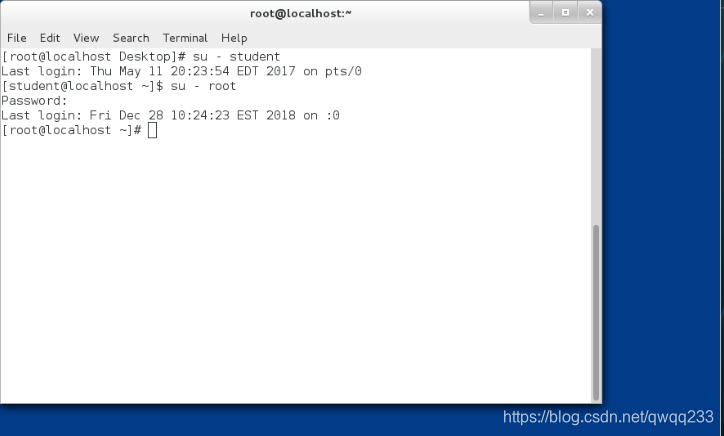
3.用户在系统中的存储方式
/etc/passwd
用户信息文件 可用vim打开
用户名称:密码:uid:gid:说明:家目录:默认shell
说明:默认shell的指定有哪些可以查看系统的/etc/shells文件
/etc/group
用户组信息文件 可用vim打开
组的名字:组密码:组id:组成员
/etc/shadow
认证信息文件
内容:用户名称:用户密码:用户密码最后一次被更改的时间:用户密码最短有效期:用户
密码最长有效期:密码警告期限:用户非活跃天数:用户到期日:用户自定义列,目前没有启用
/etc/skel/.*
默认开启shell的配置,用户的骨文件
/home/username
用户的家目录
用户信息文件
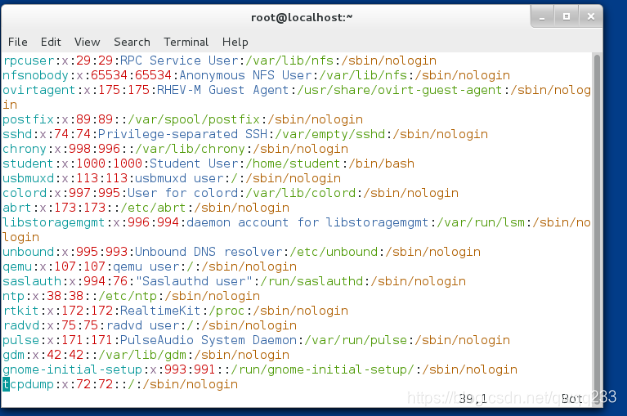
用户组信息文件
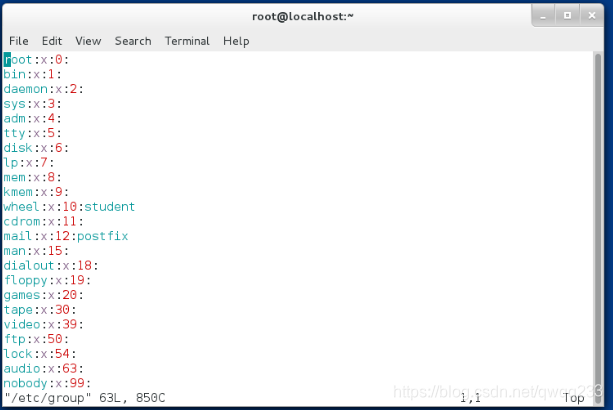
认证信息文件内容
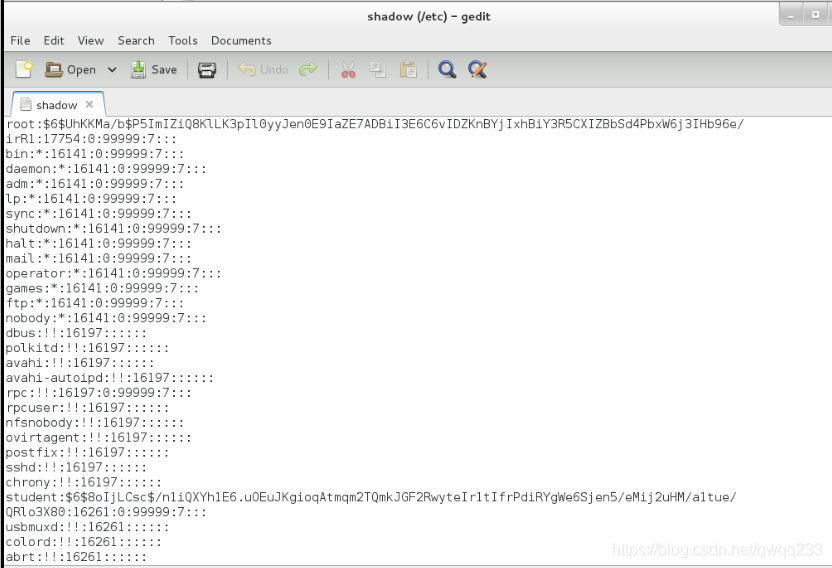
4.用户管理命令
用户切换
gnome-session-quit --force ##注销当前用户,,再用其他用户登录
(1)用户的删除
userdel +用户名 ##删除用户但不删除用户的配置文件
userdel -r +用户名 ##删除用户并删除用户的配置文件
(2)用户的建立
用户信息监控命令
watch -n 1 'tail -n 3 /etc/passwd /etc/group;ls -l /home'
useradd ##建立用户,建立用户时,读取/etc/login.defs文件内容确定规则
useradd -u 2333 +用户名 ##指定用户的uid
useradd -g 2333 +用户名 ##指定用户初始组id,“23333端口所在用户组必须存在”
useradd -G 2333 +用户名 ##指定用户附加组id,“2333端口所在用户组必须存在”
useradd -c “hihi” +用户名 ##指定用户的说明
useradd -d /home/lee +用户名 ##指定用户的家目录
useradd -s /bin/sh +用户名 ##指定用户的默认shell
groupadd ##建立用户组
groupadd -g 888 +组名 ##建立用户组并指定用户组的id
groupdel +组名 ##删除用户组
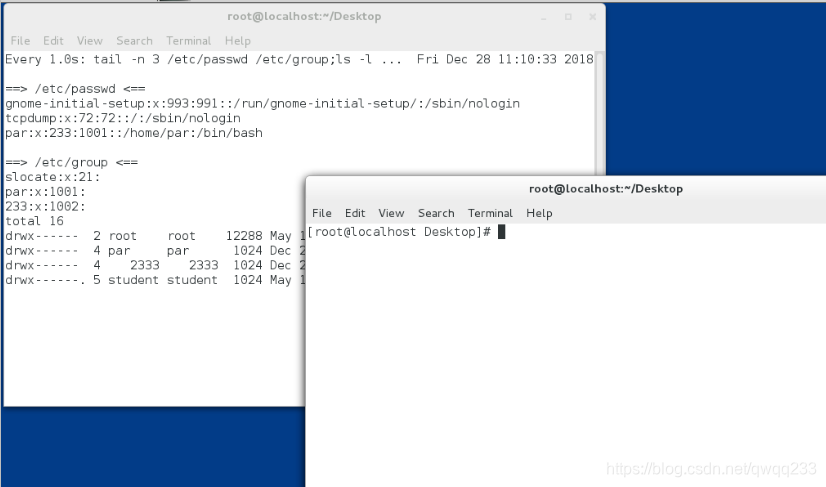
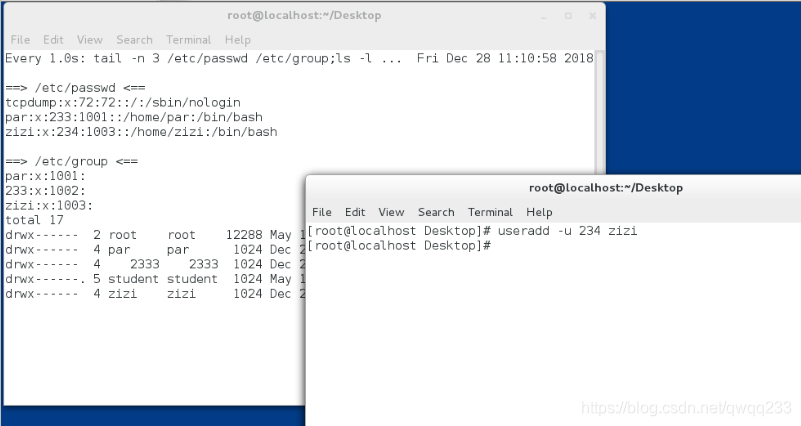
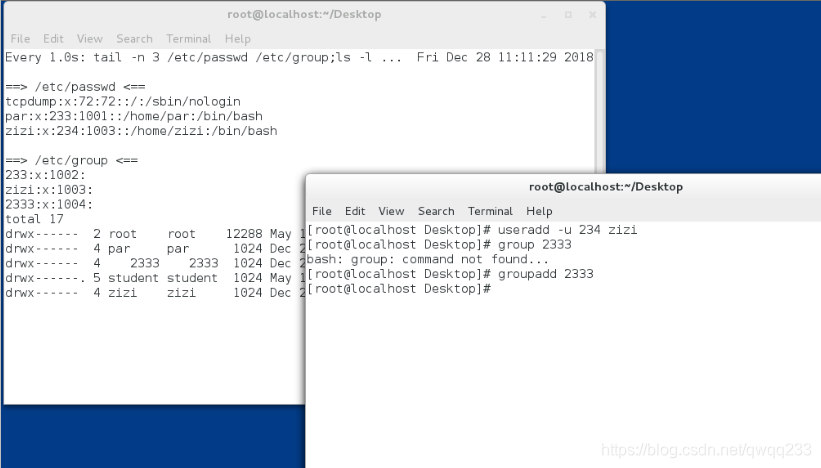
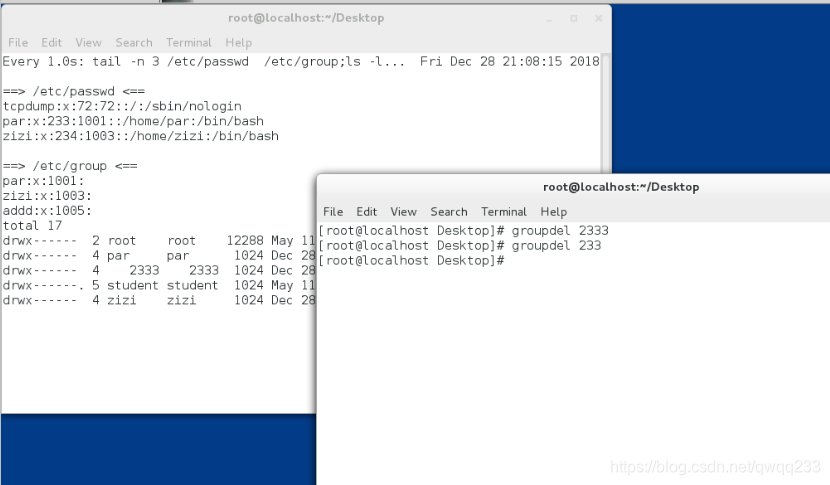
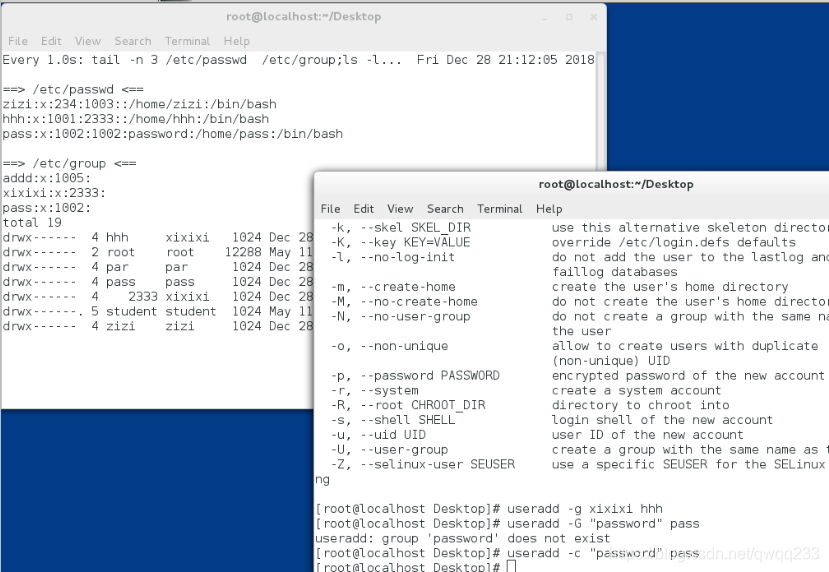
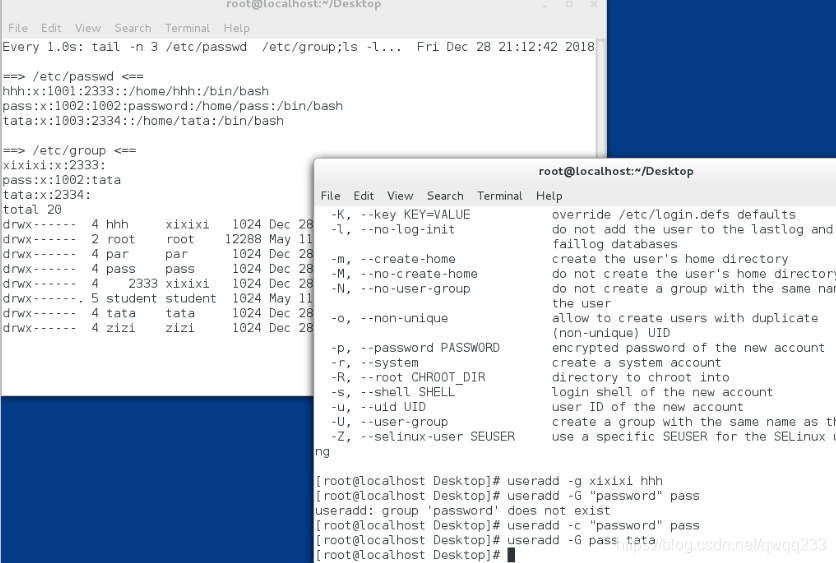
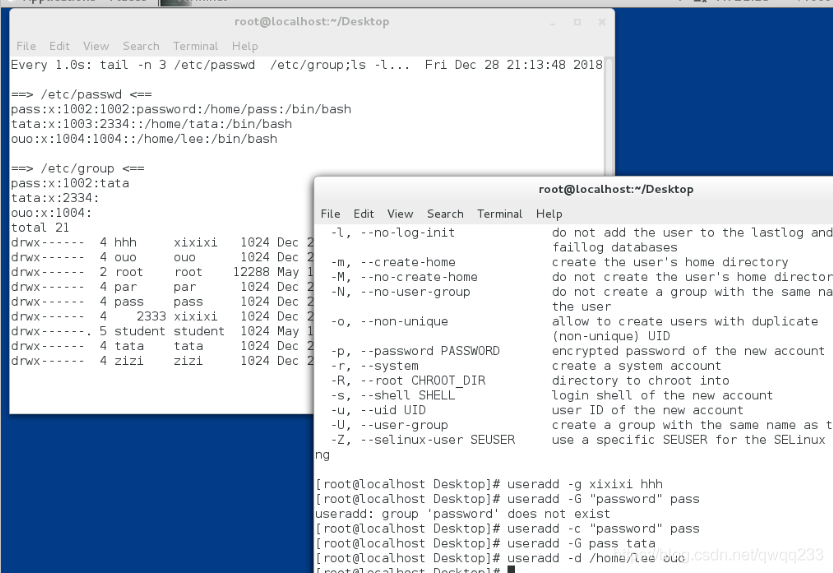
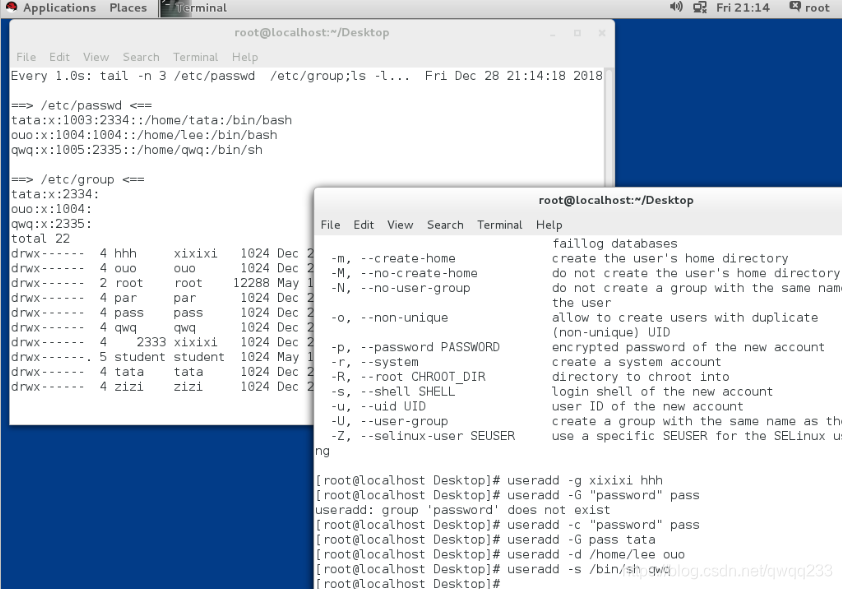
(3)用户修改
usermod 修改用户信息
usermod -l 更新以后的名字 用户 ##更改用户名称
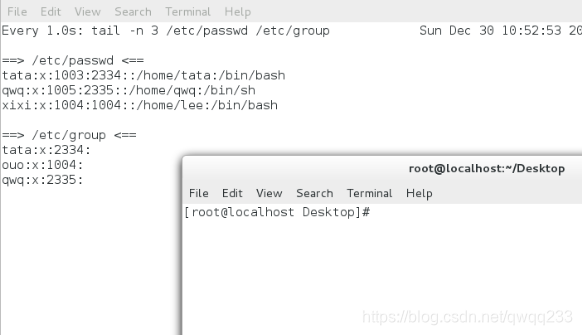
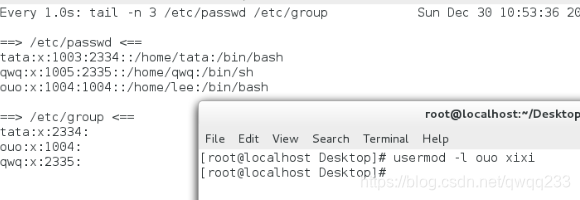
usermod -u 更新以后的用户id 用户 ##更改用户id
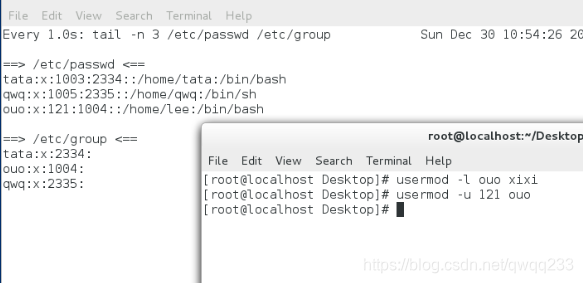
usermod -g 更改以后的用户初始组 用户 ##更改初始组
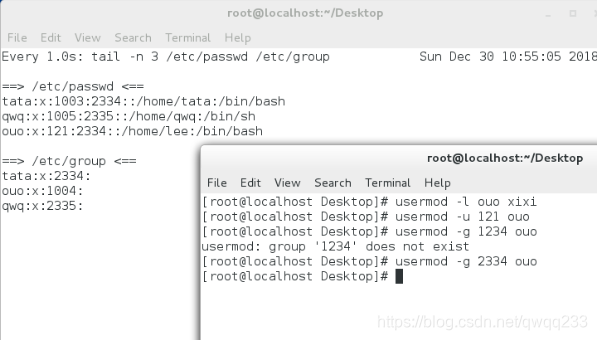
usermod -G 更改以后的用户附加组 用户 ##更改附加组
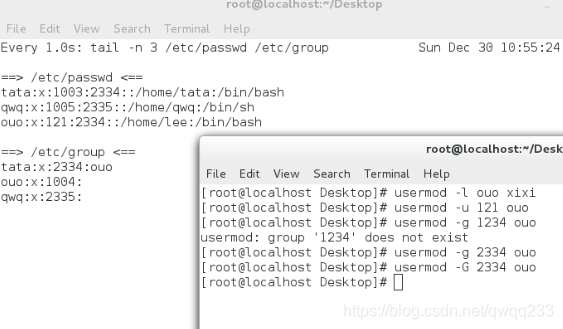
备注: usermod -G “” 用户 ##可删除用户所有附加组
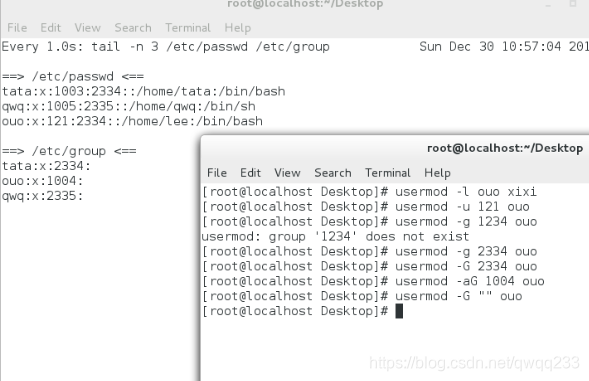
usermod -aG添加的用户附加组 用户 ##添加附加组(保持原附加组不变)
也可用"usermod -G 附加组1,附加组2 用户" 直接给用户赋予两个附加组
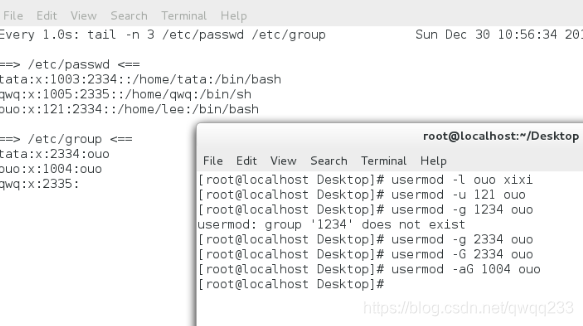
usermod -c “说明文字” 用户 ##指定用户的说明文字
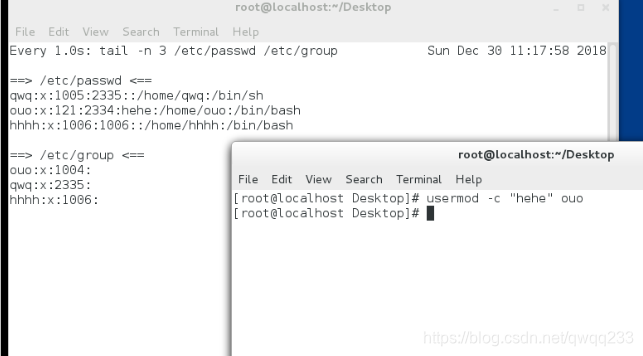
usermod -d /home/kiosk/ 用户 ##更改用户家目录指向,(不能更改家目录的名字)
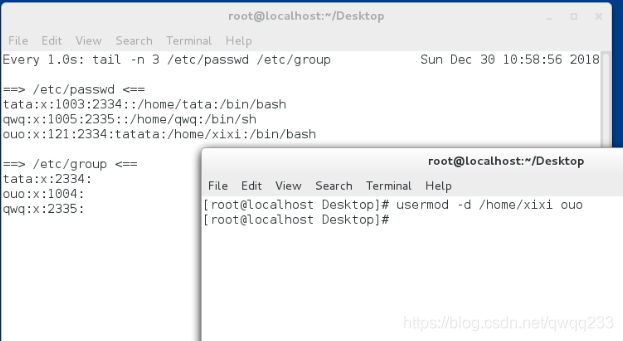
usermod -md /home/kiosk/ 用户 ##更改用户家目录(指向和家目录名字都更改)
-md的顺序不能改变
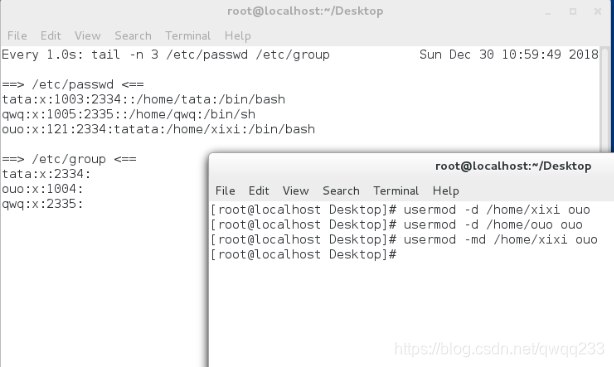
usermod -s /bin/sh 用户 ##更改用户的shell
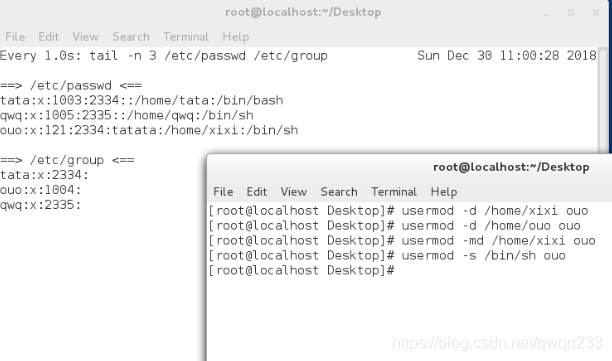
usermod -L 用户 ##冻结锁定用户
passwd 用户 更改用户密码,(新建用户登陆前需要设定密码才能登陆)
usermod -U 用户 ##解锁用户
通过区别虚拟机登陆界面是否有用户名,来判断用户是否在锁定中
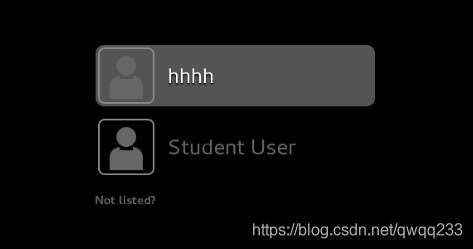
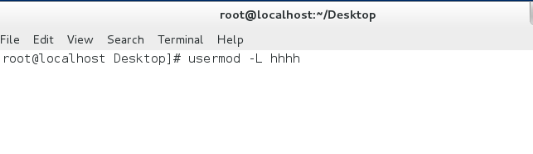
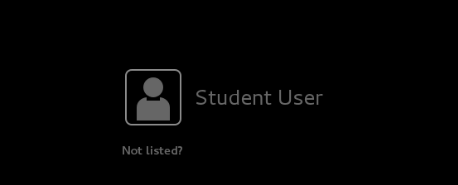
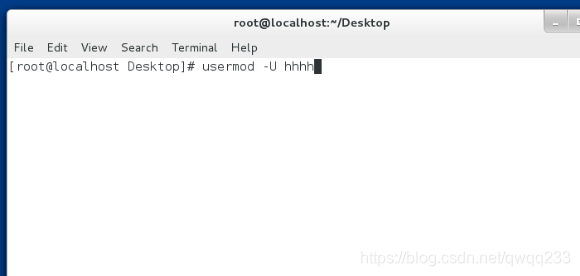
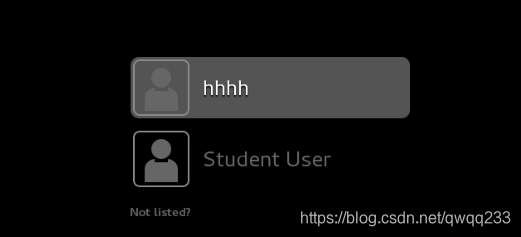
(4)用户信息
用户信息存储位置 : /etc/shadow

qwq:!!:17894:0:99999:7: : : :
1 2 3 4 5 6 7 8 9
(1)用户名,qwq
(2)用户密码,!!
用户的加密字符串,默认用的加密方式为sha512(md5–对称加密)
如果加密字符串前出现"!"那么用户被冻结
(3)用户密码最后一次被修改时间,:17894
此时间默认计算是从1970-1-1开始计算的累计天数17894
(4)密码最短有效期,:0
如果此位有设定数字,那么在此数字范围内的天数是不能修改密码
(5)密码最长有效期,:99999
用户必须再次有效期内更新密码,如果过了最长有效期用户会被冻结锁定
(6)密码警告期限,:7
密码过期提示时间,在过期前指定天数内会发送警告信息给用户
(7)非活跃天数
此位默认为空,如果设定数值,那么在密码最长有效期过后仍然可以使用的天数
非活跃日期帐号到期时间(过了有效日期,再给最后的日期来改密码)
(8)用户到期日:
自动过期时间-----默认为空,表示帐号一定会被冻结的时间点(不管是否修改密码都将过期)
(9)用户自定义列(目前未启用)
用户密码最后一次被更改时间
passwd -e 用户 ##会默认改变用户最后一次更改密码时间为0
##用户在登陆时会被强制更改密码
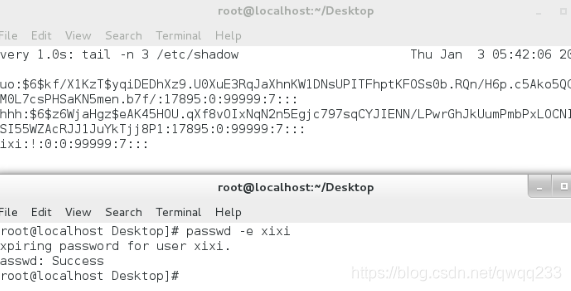
chage -d 指定数字 用户 ##相比于passwd可指定数字,其他相同
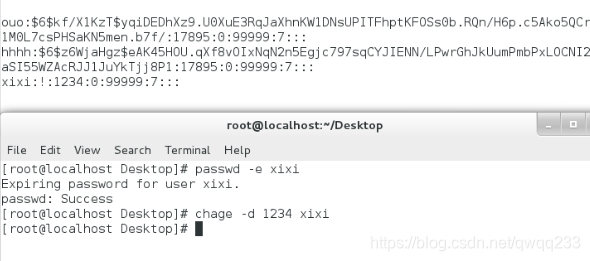
用户密码最短有效期
passwd -n 3 用户 ##用户在3天之内不能修改密码
chage -m 1 用户
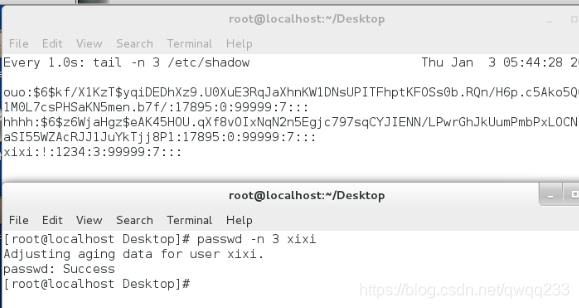

用户密码最长有效期
passwd -x 30 用户 ##设定用户在30天内必须改密码
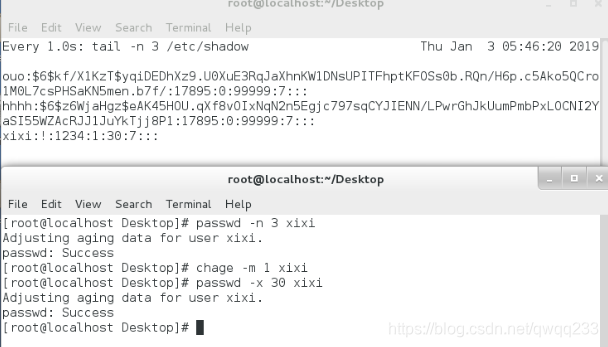
chage -M 40 用户 #设定在40天内必须改密码
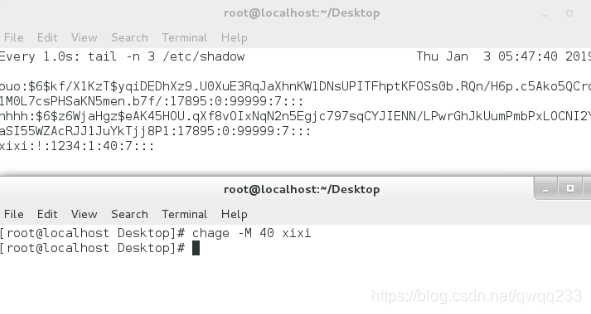
#####密码警告期限
passwd -w 1 用户 ##密码过期前一天会有警告
chage -W 1 用户

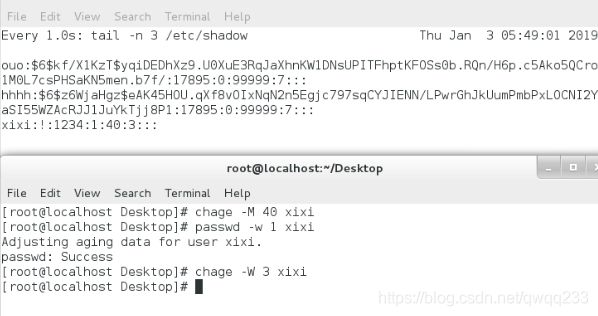
非活跃天数
passwd -i 1 用户 ##密码过期后仍可以登陆系统的天数
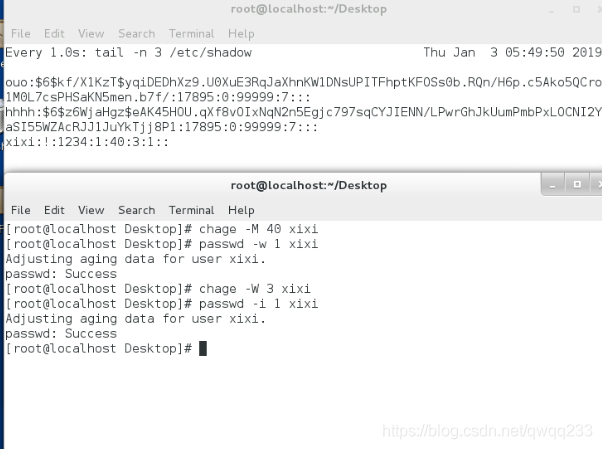
chage -I 1 用户 #注意是大写i
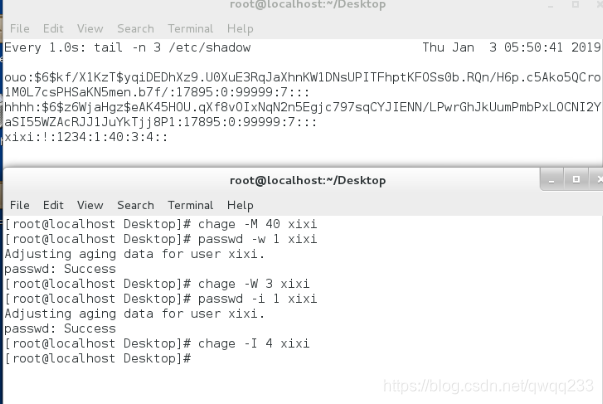
用户到期日
chage -E 2019-1-10 用户 用户在2019-1-10后会被冻结
(更改后不会直接显示出来,而是修改了用户密码最长有效期)
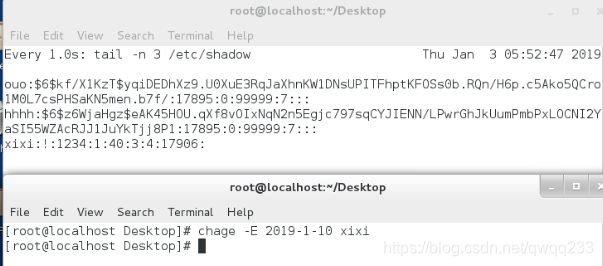
(默认值用-1表示)
#########用户密码############
watch -n 3 tail -n 3 /etc/shadow 监视窗口
passwd -S 用户名 ##查看用户密码信息
passwd +用户名 ##修改密码
(1只有超级用户才可修改别的普通用户的密码,
2如果普通用户下执行会出现current UNIX passwd:(原密码)new passwd(新密码)则只能修改自己的密码)
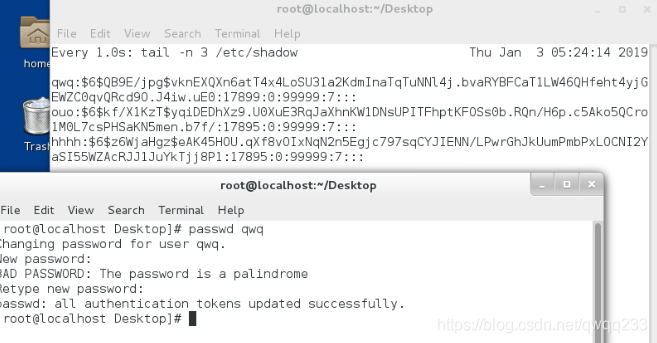
passwd -d ##删除密码,清空用户的密码
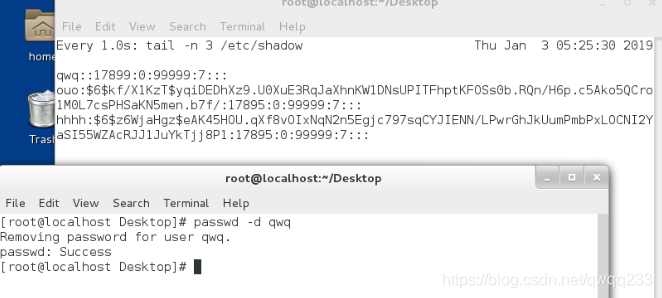
passwd -l ##锁定密码,在监视窗口中可看到用户密码前会加上一个“!!”
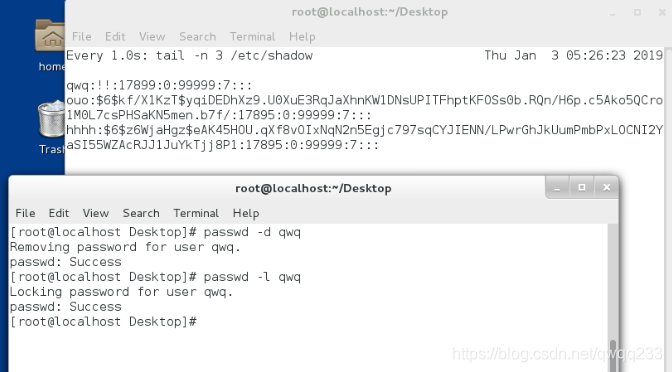
usermod -L ##冻结用户,也可以锁定密码,但锁定权限不高,在监视窗口中可看到用户密码前会加上“!”##和上一个相比,“!!”表示锁定的权限更高
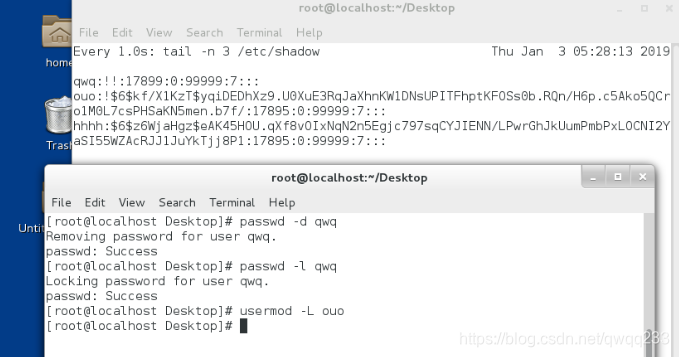
passwd -u ##解锁密码,可以消除"!!"
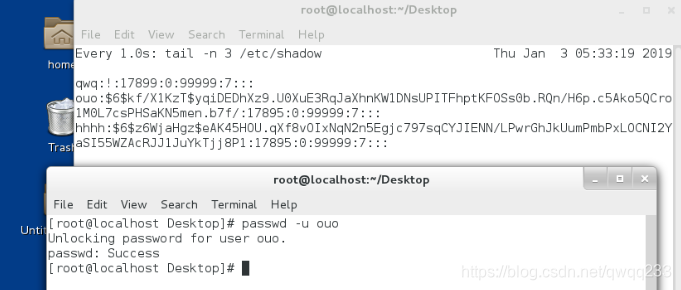
usermod -U ##用户,在密码不为空时使用
注意:
普通用户修改密码时
1.必须知道当前用户的原始密码
2.修改的密码不能和帐号名称相似
3.密码不能是纯数字或者纯字母
4.密码不能是有序的字母和数字的组合
用户授权
hostname查看本机主机名
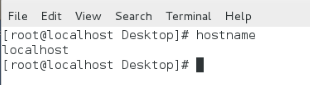
1.权力下放文件为/etc/sudoers
此文件可以用vim直接编辑,但不提供语法检测,所以不提倡使用
也可以使用visudo命令编辑此文件,visudo命令是提供语法检测的,(常用)
2.下放方式
visudo 直接使用,后面无需加路径
100行左右
用户 主机名称=(得到的用户身份,比如root) 命令目录
root ALL ALL
xixi locahost=(root) /usr/sbin/useradd ##xixi用户可以在locahost
主机以root身份执行useradd命令
xixi locahost=(root) NOPASSWD:/usr/sbin/useradd
##xixi用户可以在locahost主机以root用户身份免密执行useradd
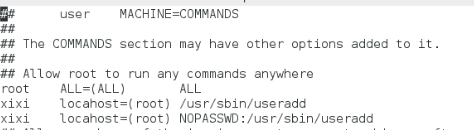
3.授权后的执行
切换用户后
命令行输入:sudo useradd hello ##必须加sudo才可执行
(1)需要密码执行useradd

(2)免密执行useradd